使用 Oracle System Assistant 配置 RAID
通过使用 Oracle System Assistant 将服务器硬盘驱动器配置为 RAID 卷并使其可引导,为 OS 安装做准备。
-
启动 Oracle System Assistant。
请参见Launching Oracle System Assistant。
此时将显示 Oracle System Assistant 的 "System Overview" 屏幕。
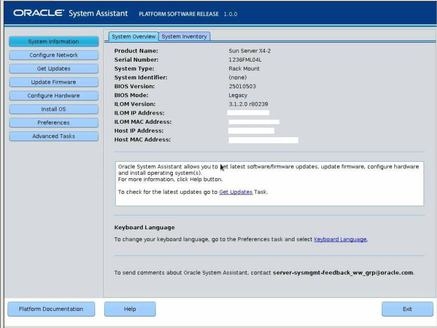
-
在 "System Overview" 屏幕中,检验 "BIOS Mode" 是否已设置为正确的引导模式(UEFI 或 Legacy BIOS)。
注 - 用于 RAID 配置的 BIOS 引导模式必须与在安装操作系统时使用的模式相匹配。此外,不是所有受支持的操作系统都支持 UEFI 引导模式。有关支持 UEFI 引导模式的操作系统列表,请参见 UEFI BIOS。要在 UEFI 和 Legacy 引导模式之间切换,请参见《Oracle x86 Administration Guide for X5 Series Servers》(《Oracle x86 管理指南(适用于 X5 系列服务器)》),网址为:http://www.oracle.com/goto/x86AdminDiag/docs。
-
单击 "Configure Hardware" 按钮,然后选择 "RAID Configuration" 选项卡。
此时将显示 "RAID Configuration" 屏幕。"Created Volumes" 列表将显示所有现有卷。
注 - 有些驱动器预安装了 RAID 0。如果您的驱动器已经配置为 RAID 卷,且您不希望更改配置,请转至步骤 8。 -
在 "HBA" 列表框中,选择 "Oracle Storage 12 Gb SAS PCIe RAID HBA, Internal"。
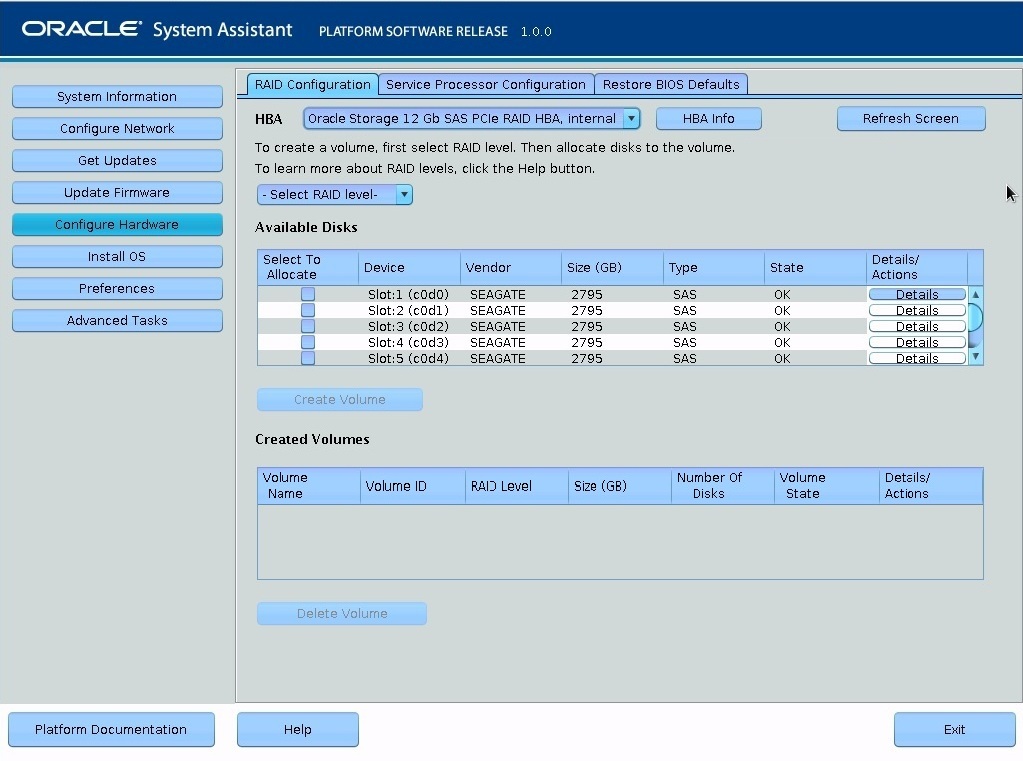
-
在 "Select RAID Level" 列表框中,选择所需的 RAID 级别。
Oracle System Assistant 支持 RAID 0、RAID 1、RAID 5 和 RAID 10。
-
在 "Available Disks" 表中,选择您希望添加到 RAID 卷中的存储驱动器,然后单击 "Create Volume" 按钮。
此时将显示 "Create Volume" 对话框。
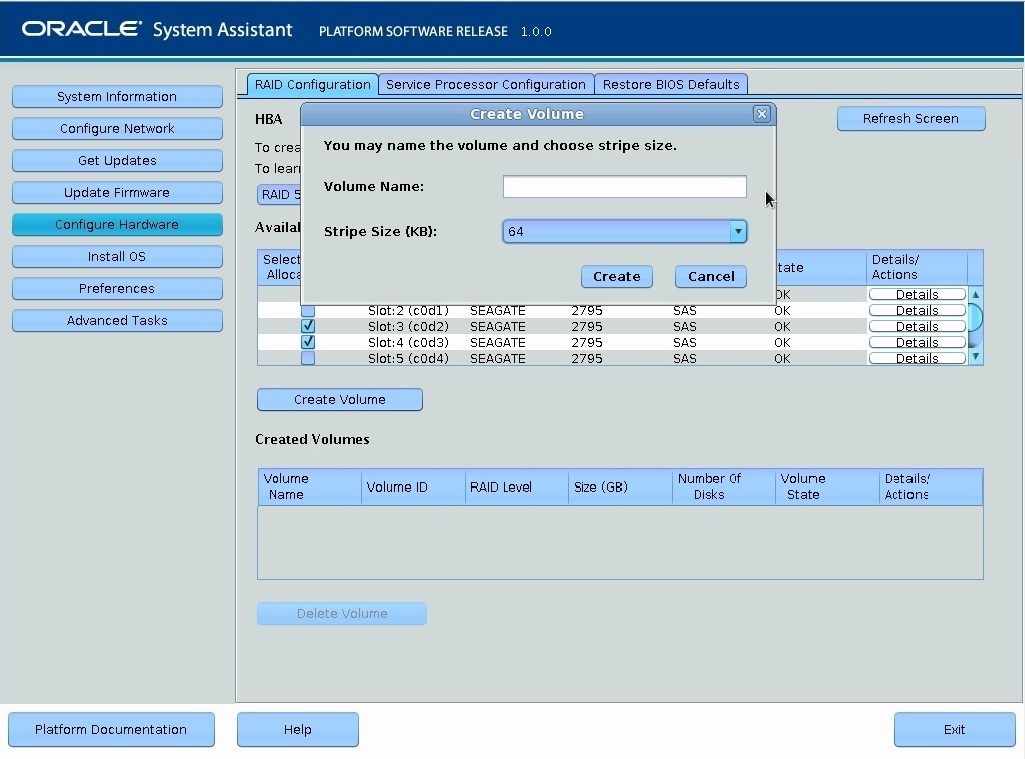
-
填写 "Create Volume" 对话框信息:
-
(可选)输入卷名。
如果不为卷命名,则 Oracle System Assistant 将创建一个无名卷。
- 选择卷条带大小或接受默认条带大小。
-
单击 "Create"。
此时将显示 "Creating RAID Volume" 信息框。
创建卷后,该卷将显示在 "Created Volumes" 表中。
-
(可选)输入卷名。
-
如果您计划在卷上安装 OS,请通过以下步骤将其设置为可引导:
-
在 "Created Volumes" 表的 "Details/Actions" 列中,单击要设置为可引导的卷的 "Details" 按钮。
此时将显示 "Volume Details" 对话框。
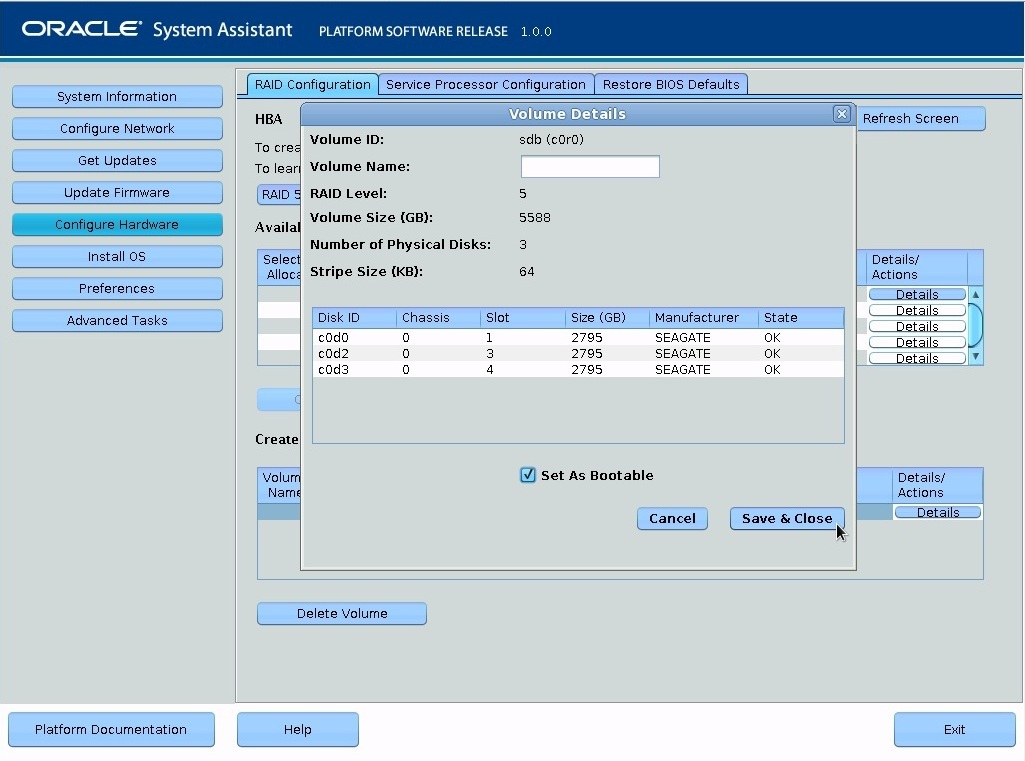
-
(可选)在 "Volume Name" 字段中,输入或修改卷名称。
如果之前未输入卷名,则 "Volume Details" 对话框将为您提供第二次输入卷名的机会。如果之前输入了卷名,则可在此处进行修改;但无法完全删除该名称。
注 - 为卷命名是可选操作。如果不为卷命名,则 Oracle System Assistant 将创建一个无名卷。此外,任何时候如果要更改卷名,可以通过单击 "Created Volumes" 表中的 "Details" 按钮执行该操作;但是分配卷名后,将无法删除该名称。 - 选中 "Set As Bootable" 复选框。
-
单击 "Save & Close"。
此时将显示 "Set Volume For Boot" 确认对话框。
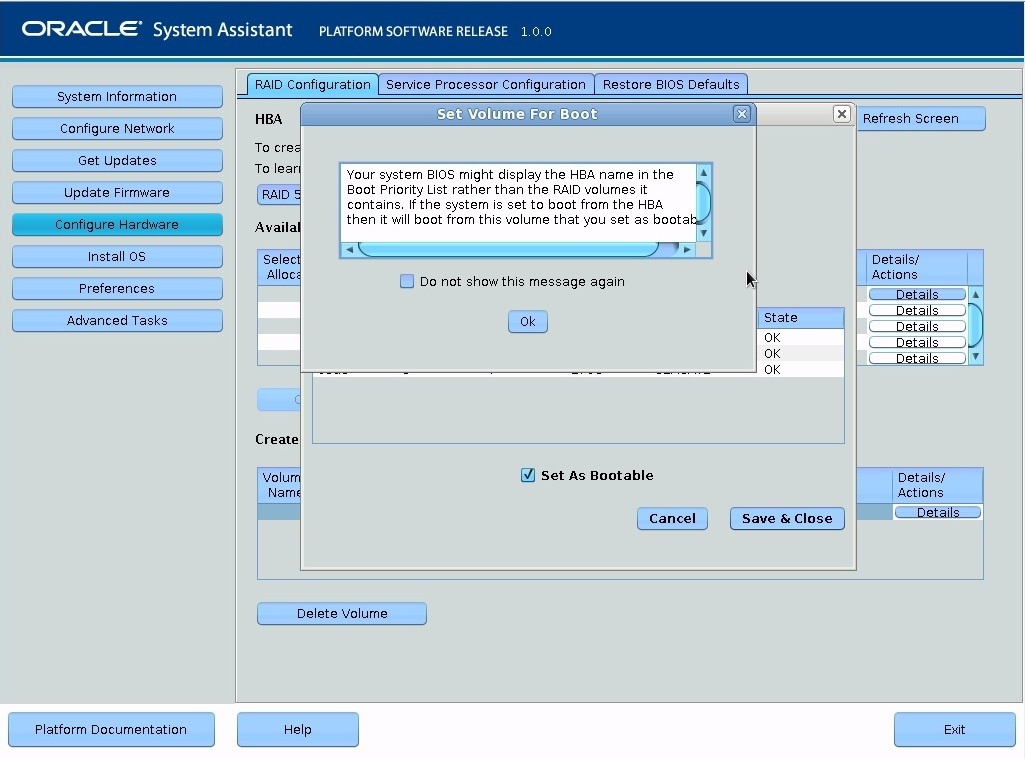
-
单击 "OK"。
此时将显示 "RAID Configuration" 屏幕并将 RAID 卷列作当前引导设备。
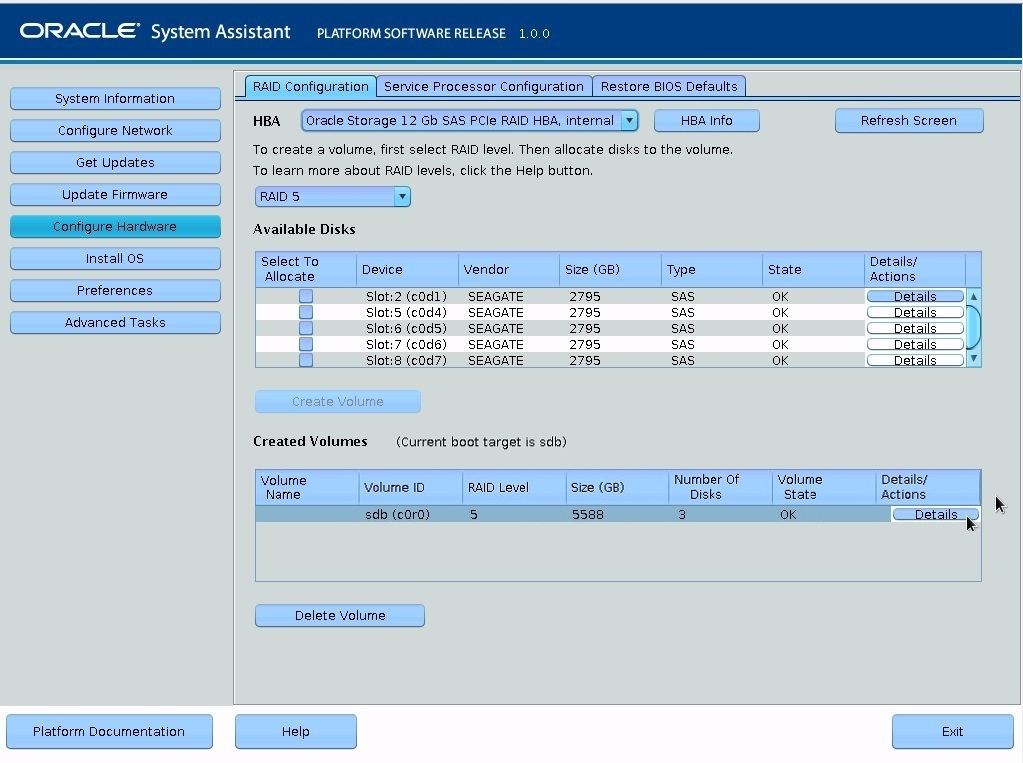
-
在 "Created Volumes" 表的 "Details/Actions" 列中,单击要设置为可引导的卷的 "Details" 按钮。
-
要将一个或多个磁盘指定为全局热备件,请执行以下步骤:
-
在 "Available Disks" 表的 "Details/Actions" 列中,单击要设置为全局热备件的磁盘对应的 "Details" 按钮。
此时将显示 "Disk Details" 对话框。
-
选中 "Set as Hot Spare" 复选框。
注 - 最多可以创建 256 个热备件。 -
单击 "Save"。
此时将关闭 "Disk Details" 对话框。
-
在 "Available Disks" 表的 "Details/Actions" 列中,单击要设置为全局热备件的磁盘对应的 "Details" 按钮。
-
要删除某个卷,请执行以下步骤:
- 在 "Created Volumes" 表中选择要删除的卷。
- 单击 "Delete Volume" 按钮。
-
执行以下操作之一:
-
要选择任何其他 Oracle System Assistant 任务,请单击左侧面板菜单中的相应按钮。例如,在配置 RAID 之后,您可能希望选择 "Install OS" 任务并执行操作系统安装。
-
要退出 Oracle System Assistant,请单击 "Exit"。
-
另请参见